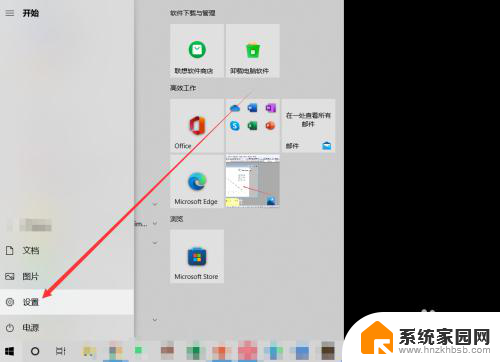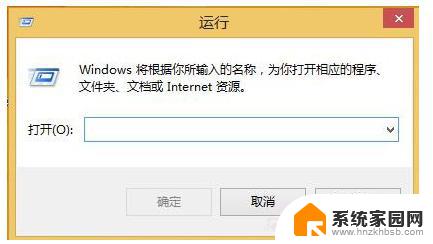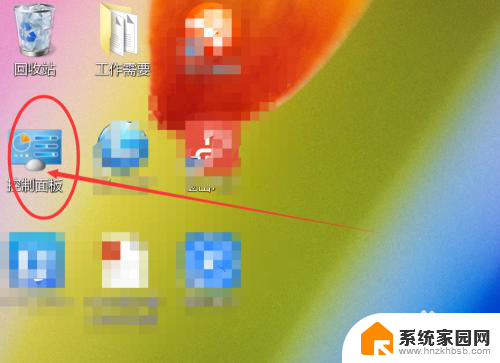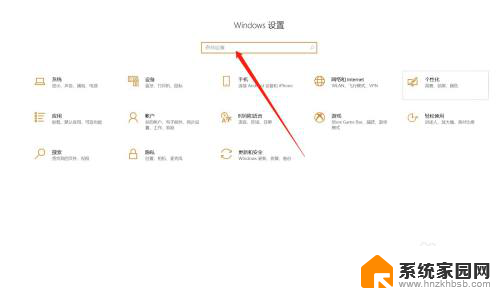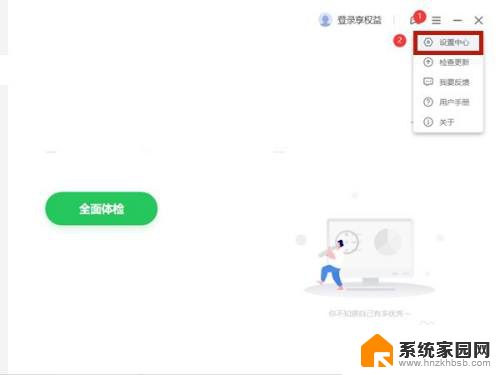联想小新的产品密钥在哪里 联想笔记本如何查看原来的Windows密钥并进行更新
联想小新的产品密钥在哪里,随着科技的不断发展,笔记本电脑已经成为了我们生活中不可或缺的一部分,而对于很多使用联想笔记本的用户来说,了解和查看笔记本的产品密钥以及更新Windows密钥是非常重要的。在使用联想小新产品时,大家可能会疑惑产品密钥的具体位置在哪里,以及如何查看原来的Windows密钥并进行更新。本文将为大家详细介绍这些问题的解决方法。
方法如下:
1.按windows徽标键+C键,点击搜索。输入powershell找到Windows PowerShell
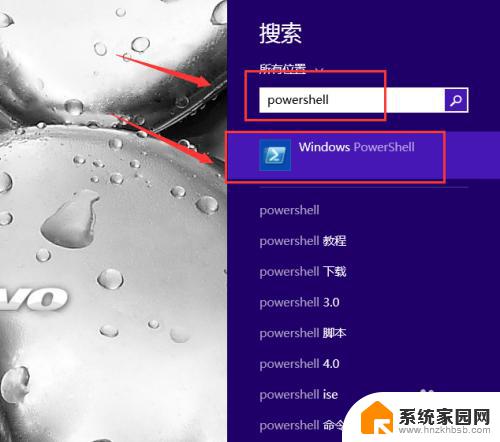
2.复制这串代码 (Get-WmiObject -query 'select * from SoftwareLicensingService').OA3xOriginalProductKey
在powershell窗口中,鼠标右键点击即可粘贴上。然后回车一下
等待几秒后,会显示出产品密钥出来,把密钥记录下来。
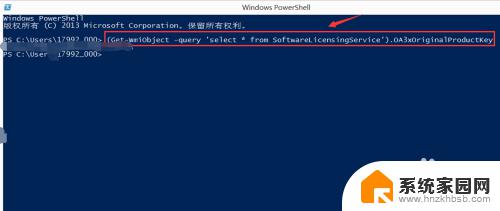
3.点击设置->选择电脑和设备->选择电脑信息->选择更改产品密钥
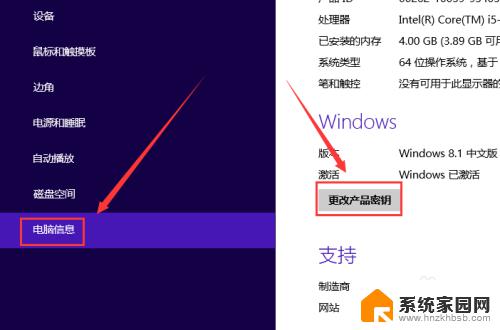
4.在输入产品密钥的对话框中输入该产品密钥并按照提示进行更改就完成了
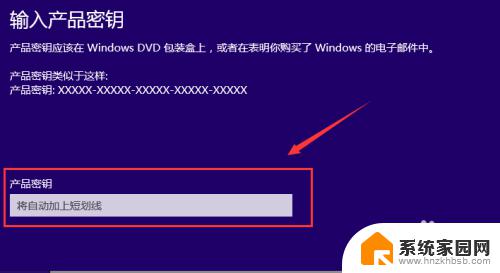
5.修改产品密钥之后就可以继续使用了,或许可以根据提示查看你所购买产品的包装盒或者电子邮件

以上是有关联想小新产品密钥位置的所有信息,如果您遇到相同情况,可以按照小编的方法进行解决。